Dans la, Figure 536 – Grass Valley EDIUS Neo 3 Manuel d'utilisation
Page 504
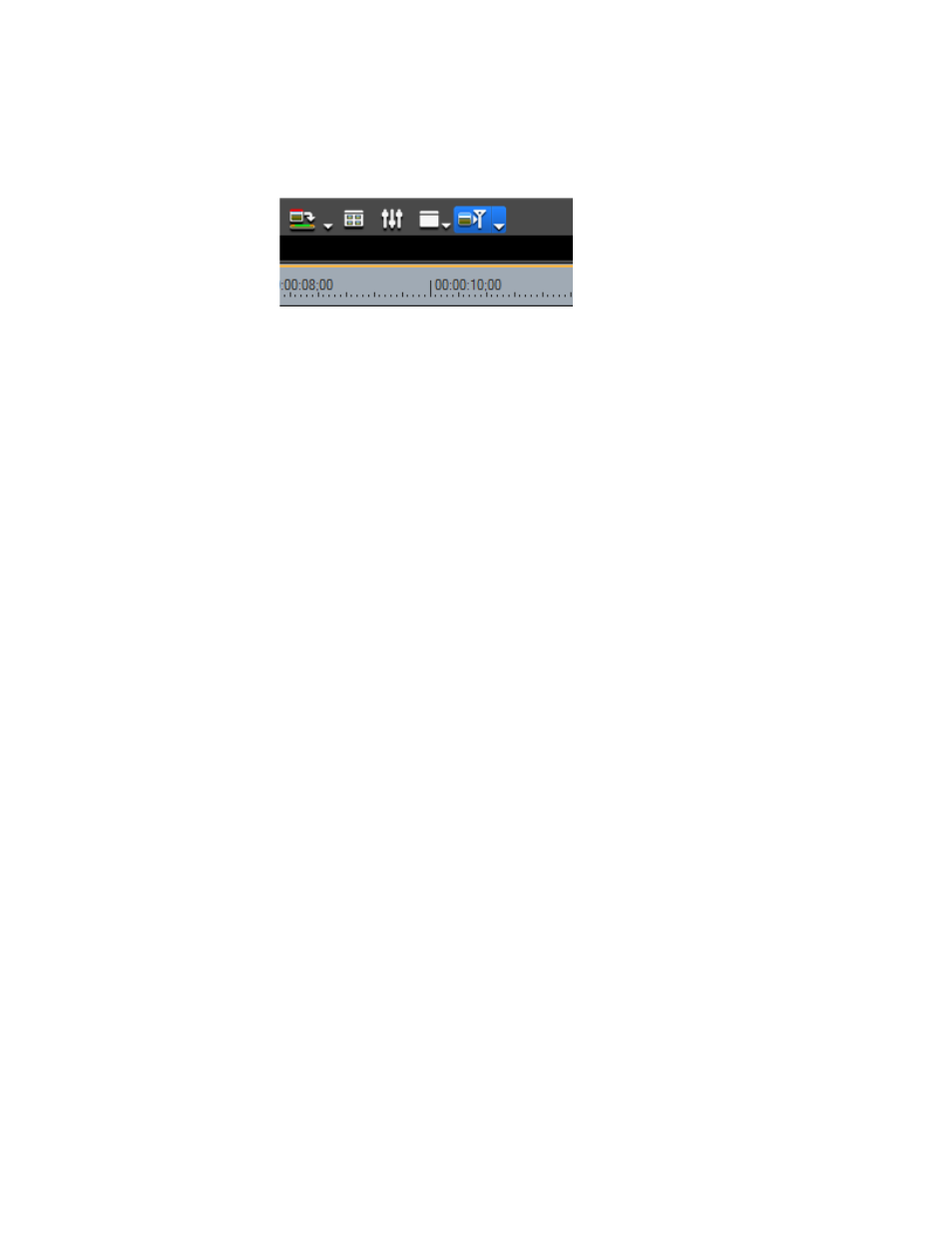
502
EDIUS NEO — Guide de référence de l’utilisateur
Section 5 — Fonctions de la timeline
Remarque Vous pouvez également appuyer sur la touche [F] du clavier pour exécuter
cette fonction.
Figure 536. Bouton Afficher le clip principal de la timeline
L’image correspondante s’affiche dans le lecteur.
Remarque Si l’image/le timecode que vous mettez en correspondance fait partie de la
transition de deux clips qui se chevauchent sur la timeline, les
d’images correspondantes page 123
déterminent si l’image/le timecode
correspondant sera issu du clip avant ou après la transition.
Remarque Le bouton Image correspondante (enregistreur vers source) ne figure pas
parmi les paramètres par défaut sur l'enregistreur ou la timeline. Pour plus
d’informations sur l’ajout de boutons, consultez la section
Autre méthode :
Après l'
ci-dessus, procédez comme suit :
•
Affichez la source dans le Lecteur.
•
Cliquez le symbole de liste [] du bouton
Image correspondante
(enregistreur vers source)
, puis sélectionnez Image correspondante
(enregistreur vers lecteur) dans le menu.
Fonctions associées :
Pour rechercher dans le chutier de données des clips correspondant à
l’image dans le lecteur, procédez de l’une des manières suivantes :
•
Cliquez le symbole de liste [] du bouton
Image correspondante
(enregistreur vers source)
, puis sélectionnez Recherche dans le chutier dans
le menu.
•
Appuyez sur les touches [
MAJ
]+[
F
] du clavier.
Pour afficher dans le lecteur le clip qui se trouve actuellement au niveau de
la position du curseur de la timeline, procédez de l’une des manières
suivantes :
•
Sélectionnez Clip>Afficher dans le lecteur source dans la barre de
menu de la fenêtre de prévisualisation.
•
Appuyez sur les touches [
MAJ
]+[
Y
] du clavier.